Filigranları Kaldırmak İçin Pixlr Kullanarak En Kolay Prosedürler
Nasıl yapılacağını öğrenmek için buradaysanız filigranları kaldırmak için Pixlr'ı kullanın fotoğraflarınızdan, o zaman doğru makaledesiniz. Şahsen, üzerinde filigran olan bir resim elde etmek rahatsız edicidir, bu yüzden onları kaldırmak daha iyidir. Bu yazının başından sonuna kadar sadece Pixlr uygulamasını kullanarak değil, fotoğraflarınızdaki filigranları ortadan kaldırmak için mükemmel alternatifleri kullanarak birçok şey öğreneceksiniz. Bu nedenle, sorununuzu çözmek için buradaysanız, bu makaleyi okumaya devam edebilir ve resimlerinizdeki can sıkıcı filigranları kaldırmak için bazı eğitimler öğrenebilirsiniz.

Bölüm 1: Pixlr Kullanarak Fotoğraflardan Filigranları Kaldırma
Pixlr resimlerinizi geliştirmek için kullanabileceğiniz bir düzenleme aracıdır. Ayrıca, fotoğrafınızı güzel ve benzersiz kılmak için çeşitli şablonlar sunar. Bu işlevlerin yanı sıra, Pixlr'ın resimlerinizdeki filigranları kaldırabileceğini bilmiyor musunuz? Evet! Doğru duydunuz! Pixlr, filigranlar, çıkartmalar, emojiler, metinler ve daha fazlası dahil olmak üzere, fotoğrafınızdan istemediğiniz rahatsız edici nesneleri anında ortadan kaldırabilir. Ek olarak, bu çevrimiçi yazılım ücretsizdir, bu nedenle herhangi bir ödeme veya abonelik düşünmeniz gerekmez. Ancak Pixlr'ı kullanmak o kadar kolay değil. Karşılaşabileceğiniz birçok seçeneğe ve karmaşık prosedürlere sahiptir, bu da onu profesyonel olmayan kullanıcılar için uygun hale getirmez. Bu uygulamayı kullanmak için eğitimleri izlemeli veya ileri düzey kullanıcılardan rehberlik almalısınız. Ayrıca web tabanlı bir yazılım olduğu için hızlı bir internet bağlantısına sahip olmak gerekiyor; aksi halde iyi performans göstermez. Pixlr kullanarak filigranları kaldırmak için aşağıdaki bu basit öğreticiyi izleyin.
Aşama 1: Pixlr'ı kullanmak için önce web sitesini ziyaret etmelisiniz. Pixlr. Ardından, Resmi Aç Ortadan kaldırmak istediğiniz filigranı içeren bir fotoğrafı yüklemek için düğmesine basın. Resmi URL'den de ekleyebilirsiniz.
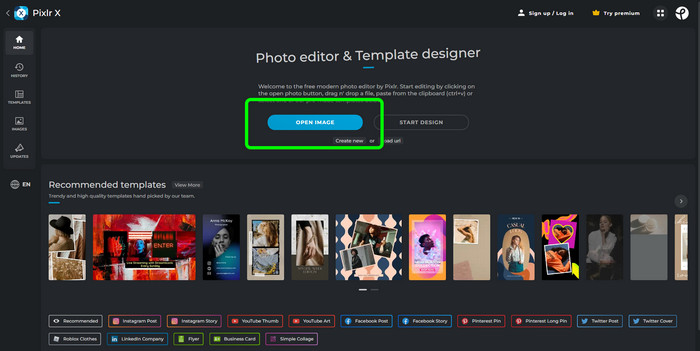
Adım 2: İstediğiniz görüntüyü yükledikten sonra, Rötuş Arayüzün sol tarafındaki düğme. Ardından araçlar görünecektir. seçin Kopya basma aleti. Seçtikten sonra, filigranları silmek için farenizi kullanarak filigran alanına tıklayabilirsiniz.
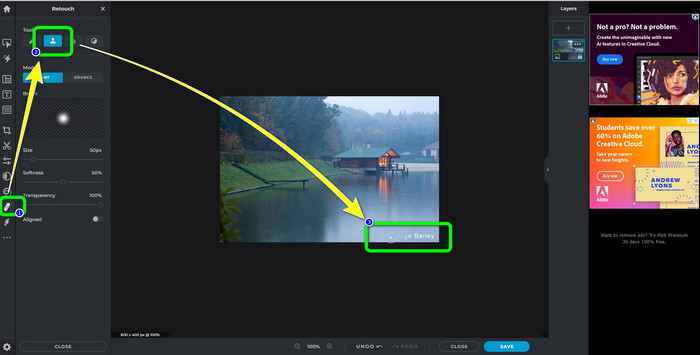
Aşama 3: Ortadan kaldırmak istediğiniz tüm filigranları zaten kaldırdıysanız, Kaydet düğmesini tıklayın. Sonra kayıt etmek istediğiniz konuma getirin.
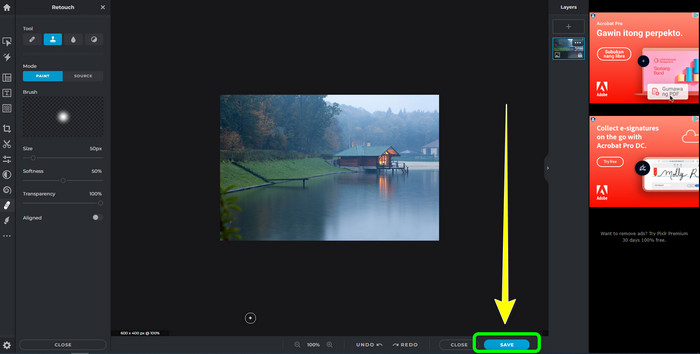
Bölüm 2: Fotoğraflardan Filigranları Silmek İçin Mükemmel Pixlr Alternatifleri
FVC Ücretsiz Filigran Sökücü
Gördüğünüz gibi, Pixlr'ı kullanmak özellikle yeni başlayanlar için zordur. Daha basit bir filigran giderici istiyorsanız, size sunabileceğimiz en iyi alternatif FVC Ücretsiz Filigran Sökücü. Bu çevrimiçi yazılım, yeni başlayanlar için mükemmel olan basit yöntemlere ve bir arayüze sahiptir. Bu uygulama, fotoğraflarınızdaki filigranlar, logolar, tarih damgaları vb. istenmeyen tüm nesneleri kolayca silebilir. Bu ayrıca 100% ücretsizdir ve fotoğraflarınızdan birden çok filigranı kaldırabilirsiniz.
Ama bekleyin, dahası var. FVC Free Watermark Remover, filigranları kaldırmak için size iki yol sunar. İlk yol, Filigran Kaldırma Araçlarını kullanmaktır. Bu araçlar Brush, Lasso ve Polygonal'dır. Fotoğrafınızdaki filigranları vurgulamak ve kaldırmak için bu araçları kullanabilirsiniz. İkinci yol, Kırpma Aracını kullanmaktır. Filigran alanı fotoğrafınızın kenarındaysa, bunları yalnızca fareyi kullanarak kırpmanız gerekir. Bu iki yöntemi kullanarak filigran kaldırma örneği istiyorsanız, aşağıdaki adımları izleyin.
Aşama 1: Tarayıcınızı açın ve şu adresi ziyaret edin: FVC Ücretsiz Filigran Sökücü İnternet sitesi. Daha sonra, Fotoğraf yükleniyor düğmesini tıklayın ve istediğiniz fotoğrafı bir filigranla yükleyin.
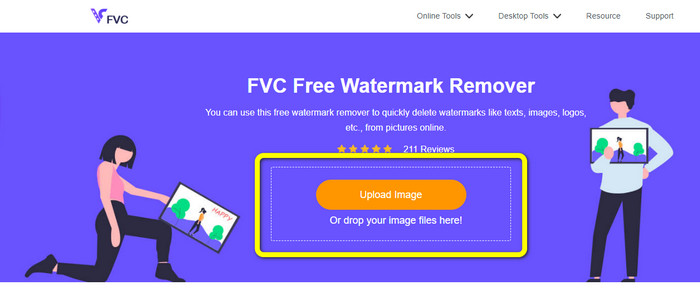
Adım 2: Bundan sonra Polygonal, Lasso ve Brush gibi filigran temizleme araçlarını kullanabilirsiniz. Ayrıca, fazla vurguları silmek için Silgi aracını kullanabilirsiniz. Küçük filigranları görmek için yakınlaştırmak ve uzaklaştırmak için fotoğrafınızın altındaki büyütme aracını da kullanabilirsiniz.
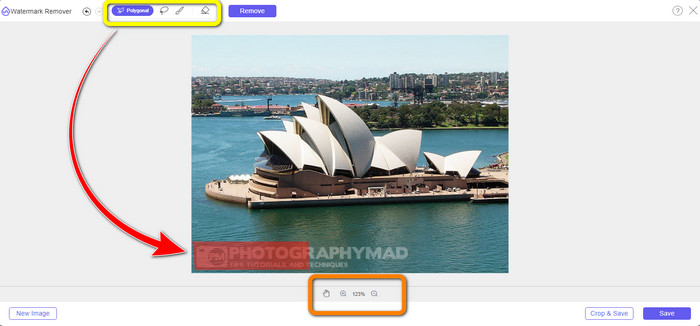
Aşama 3: Bu bölümde, fotoğrafınızdaki tüm filigranları vurgulamayı bitirdiğinizde, bunları tıklayarak zaten kaldırabilirsiniz. Kaldırmak buton. Ardından, kaldırma işlemini bekleyin.
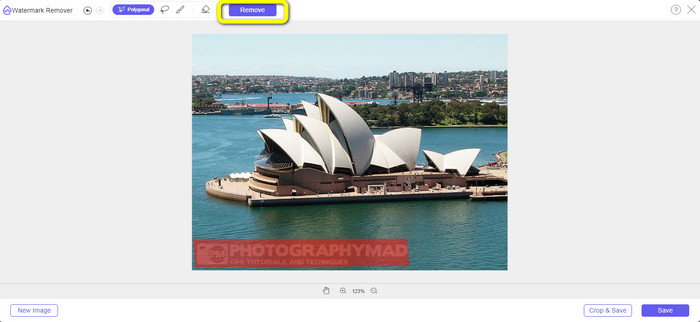
4. Adım: Artık son adıma geçebiliriz. Fotoğrafınızdaki tüm filigranları sildikten sonra, Kayıt etmek son çıktınızı indirmek için düğmesine basın.
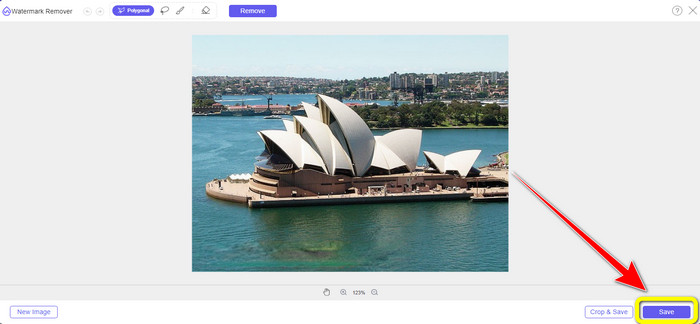
Adım 5: Filigranı kaldırmanın başka bir yolu da kırpma aracını kullanmaktır. seçin Kırp ve Kaydet görüntü dosyasını ekledikten sonra düğmesine basın.
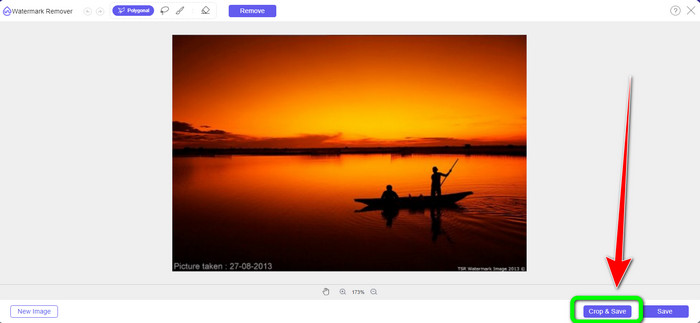
6. Adım: Bu adımda, fotoğrafın kenarını tıklatırken farenizi hareket ettirerek filigranları ortadan kaldırmak için fotoğrafınızı zaten kırpabilirsiniz. Sarı kutuda da görebileceğiniz gibi, fotoğrafınızı nasıl kırpmak istediğinize dair birçok seçenek bulabilirsiniz. Kırmızı kutuda, fotoğrafı büyütebilir veya küçültebilirsiniz.
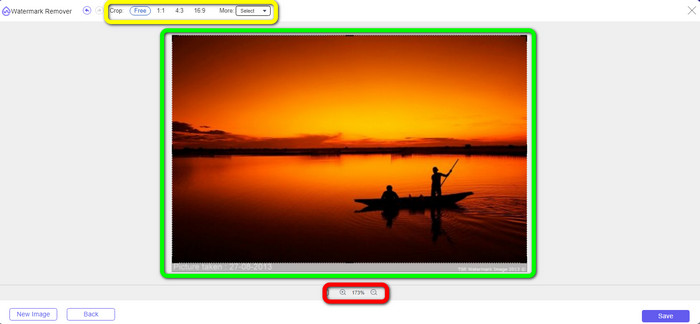
7. Adım: Son adım için, fotoğrafınızı kırpmayı bitirdiğinizde, Kayıt etmek dosyayı kaydetmek için düğmesine basın. Ardından fotoğrafı filigran olmadan görmek için açabilirsiniz.
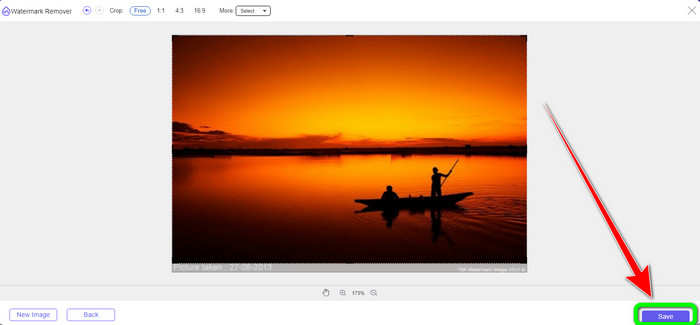
Filigran Kaldırıcı.io
Başka bir kolay yol fotoğraftan filigran kaldırma kullanmaktır Filigran Remover.io. Bu çevrimiçi uygulama, Pixlr'dan çok daha basittir. Basit bir arayüze ve temel adımlara sahiptir, yeni bir kullanıcı bile bunu kolayca çalıştırabilir. Aynı anda birden fazla filigranı da kaldırabilir. Buradaki en iyi şey, çok rengi desteklemesidir, yani filigranlar farklı bir renge sahip olsa bile onları anında kaldırabilir.
Ancak ne yazık ki, Watermark Remover.io sınırlı özelliklere sahiptir. Bir ayda yükleyebileceğiniz maksimum resim yalnızca 50 resimdir. Ayrıca sadece 25 GB depolama sunabiliyor ki bu da yeterli değil. Ayrıca, bu uygulamanın iyi performans göstermesini istiyorsanız, hızlı bir internet bağlantınızın olması gerekir.
Filigranları fotoğrafınızdan silmek için aşağıdaki adımları izleyin.
Aşama 1: Ziyaret edin Filigran Kaldırıcı.io tarayıcınızı kullanarak web sitesi. Ardından Resim Yükle butonuna tıklayın. Filigranları fotoğrafınızdan otomatik olarak kaldıracaktır, bu yüzden işlemi bekleyin.
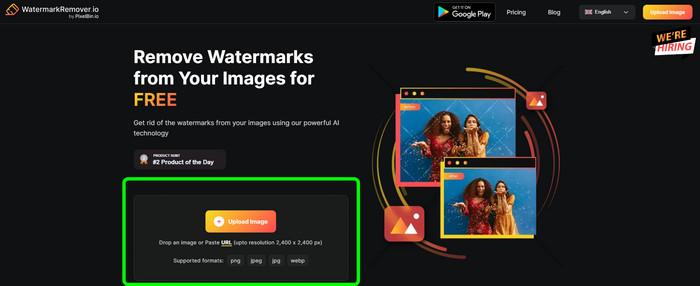
Adım 2: Fotoğrafınızdaki filigranlar zaten gitmişse, Resmi İndir bilgisayarınıza kaydetmek için düğmesine basın. Bu aracı aşağıdakiler için kullanabilirsiniz: Alamy filigranlarını fotoğraflardan kaldırın.
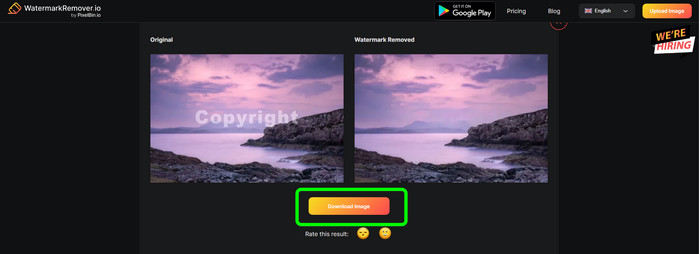
3. Bölüm: Pixlr Kullanarak Filigranları Kaldırma Hakkında SSS
1. En iyi ücretsiz filigran sökücü hangisidir?
Ücretsiz olarak kullanabileceğiniz en iyi filigran sökücü FVC Ücretsiz Filigran Sökücü. Bu uygulama, bir kuruş ödemeden fotoğrafınızdaki tüm rahatsız edici nesneleri ortadan kaldırabilir.
2. Pixlr'da nasıl filigran eklerim?
Pixlr hesabınıza giriş yapmalısınız. Ardından “Pixlr Editor”a gidin ve başlatın. Bundan sonra, "Yeni Resim Oluştur" u tıklayın. O zaman zaten fotoğrafınızda bir filigran oluşturabilir ve fotoğrafınızın yüksekliğini ve genişliğini ayarlayabilirsiniz.
3. Pixlr yasal bir araç mı?
Kesinlikle evet! Pixlr meşru bir uygulamadır. Tüm özelliklerinin kullanılmasına izin verilir ve yetkilendirilir. Böylece bu çevrimiçi uygulamayı endişelenmeden çalıştırabilirsiniz.
Sonuç
Bir fotoğrafı filigran olmadan izlemek gerçekten tatmin edici, değil mi? Bu makalenin size nasıl yapılacağını göstermesinin en iyi nedeni budur.filigranı kaldırmak için Pixlr'a bakın. Ayrıca, sizi daha kolay yolları olan, kullanabileceğiniz diğer çevrimiçi araçlarla tanıştırdık. Ancak kullanışlı ve pratik bir yazılım istiyorsanız, kullanabilirsiniz. FVC Ücretsiz Filigran Sökücü.



 Video Dönüştürücü Ultimate
Video Dönüştürücü Ultimate Ekran kaydedicisi
Ekran kaydedicisi



